很多人不知道win11是如何禁用笔记本键盘的。今天给大家带来的文章是win11中禁用笔记本键盘的方法。目前还不清楚《老友记》和边肖是否会一起学习。
如何在win11中禁用笔记本键盘;
1.首先,我们启动分配器底部的菜单或“搜索”(如图所示)。
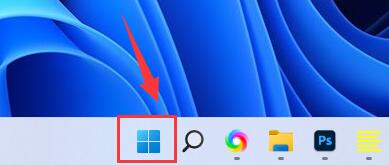 2,然后单击上面的“搜索栏”(如图所示)。
2,然后单击上面的“搜索栏”(如图所示)。
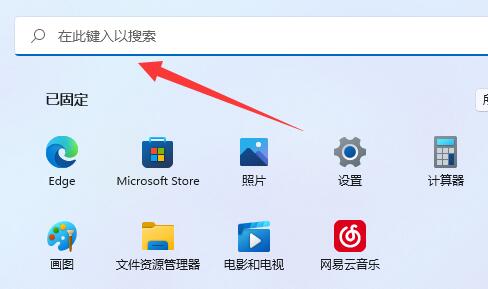 3,然后输入“cmd”(如图所示)。
3,然后输入“cmd”(如图所示)。
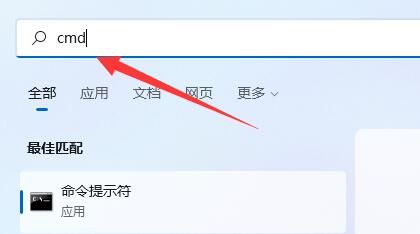 4,然后单击右侧的“以管理员身份运行”(如图所示)。
4,然后单击右侧的“以管理员身份运行”(如图所示)。
: 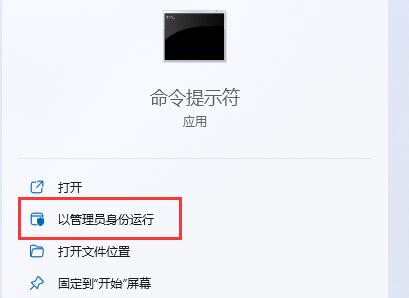 5.打开后,输入“sc config I 8042 port start=disabled”并按enter键以禁用笔记本键盘。
5.打开后,输入“sc config I 8042 port start=disabled”并按enter键以禁用笔记本键盘。
6.如果要重启,可以回到这个位置输入“sc config i8042prt start=auto”(如图所示)。
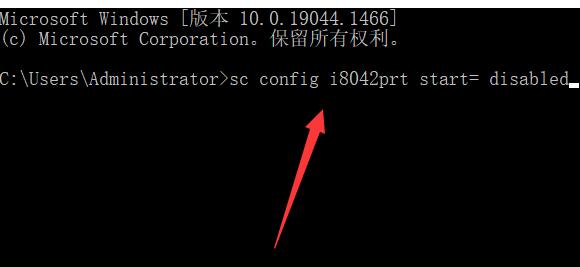
免责声明:本站所有文章内容,图片,视频等均是来源于用户投稿和互联网及文摘转载整编而成,不代表本站观点,不承担相关法律责任。其著作权各归其原作者或其出版社所有。如发现本站有涉嫌抄袭侵权/违法违规的内容,侵犯到您的权益,请在线联系站长,一经查实,本站将立刻删除。
本文来自网络,若有侵权,请联系删除,如若转载,请注明出处:https://www.freetrip88.com/baike/375924.html
